요 전날 PC가 실제로 죽은 클라이언트는 일부 스케치 웹 사이트에서 팝업 광고 중 하나를 클릭했기 때문에 클라이언트가있었습니다. 무언가가 다운로드되어 컴퓨터가 악성 코드에 감염되어 제대로로드되지 않습니다. Windows에 로그인하려고 할 때, 그들은 다음과 같은 오류가 계속 발생했습니다 :
Interactive logon process initialization has failed
그게 무슨 뜻인지 아는 사람. 어쨌든, 그들은 더 이상 자신의 Windows 컴퓨터에 들어갈 수 없기 때문에 컴퓨터에서 스파이웨어를 제거 할 수있는 방법이 없었습니다. 안티 바이러스 프로그램을 실행하기 위해 안전 모드에 로그인 할 수도 없었습니다. 따라서 모든 옵션을 삭제하고 새로 설치하거나 새로 시작하거나 오프라인 스파이웨어 검색 도구를 사용하여 Windows가 부팅되기 전에 악성 코드를 제거하려고 시도하는 유일한 옵션이있었습니다.
다행스럽게도 Microsoft는 멋진 오프라인 Windows 외부에서 시스템을 검색하고 감염을 제거하는 Windows Defender 버전. 그런 다음 컴퓨터를 시작하면 악성 코드가 사라지고 시스템이 정상적으로 시작됩니다.
오프라인 바이러스 검사
시작하려면 Windows Defender 오프라인 도구를 다운로드하십시오.
https://support.microsoft.com/en-us/help/17466/windows-defender-offline-help-protect-my-pc
작동 방식은 Windows Defender를 실행하는 CD / DVD 또는 USB 부팅 가능 미디어를 만드는 데 도움이되는 프로그램을 다운로드하는 것입니다. 미디어를 생성 한 다음 CD 또는 USB 드라이브에서 컴퓨터를 부팅하면 시스템이 스캔되어 문제가 해결됩니다.
32 또는 64 비트 버전을 다운로드 한 후 프로그램을 실행하십시오 시작 화면이 나타납니다.
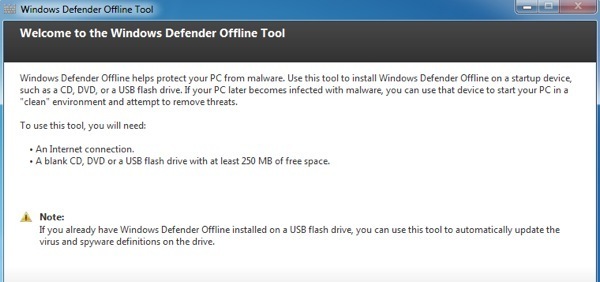
오프라인 미디어를 만들기 시작하려면 다음을 클릭하십시오. 사용권 계약에 동의하면 CD / DVD, USB 플래시 드라이브에 Windows Defender 오프라인을 설치하거나 ISO 파일을 다운로드 할 수있는 옵션이 제공됩니다.
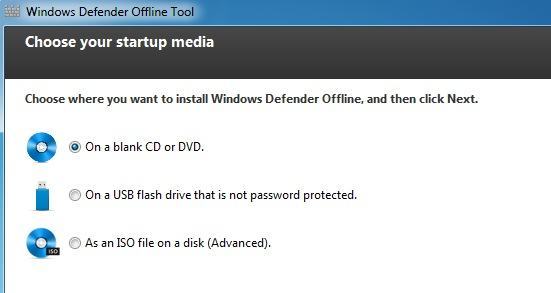
Windows Defender 오프라인을 설치하기 위해 다시 포맷해야하는 플래시 드라이브에 설치했습니다. 플래시 드라이브에 250MB 정도의 여유 공간 만 있으면되지만 전체 포맷을 계속 유지합니다.
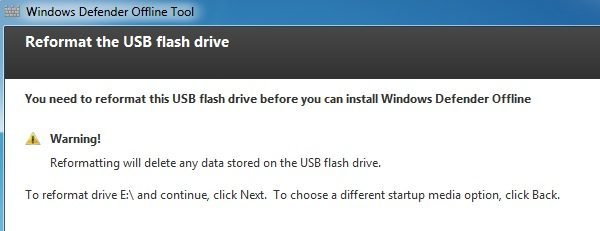
다음을 클릭하면 시작할 것이다. 그러면 파일을 다운로드하고 처리 한 다음 USB 드라이브를 포맷하고 파일을 설치합니다.
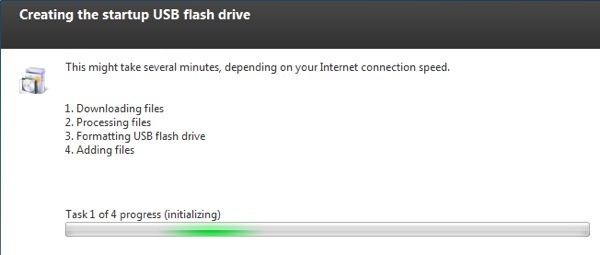
완료되면
이제 미디어를 사용하여 부팅하면 친숙한 Windows Defender 화면이 나타납니다. 컴퓨터가 USB 드라이브로 자동 부팅되지 않으면 BIOS에서 부팅 순서를 먼저 변경해야합니다.
설치 도구를 사용하면 모든 정의 파일이 다운로드됩니다. 정의 파일을 업데이트하기 위해 인터넷 연결 또는 기타가 필요하지 않습니다. 나중에 도구를 다시 실행해야하는 경우 최신 파일을 다운로드하고 부트 가능한 미디어를 만들기 때문에 미디어를 다시 만들어야합니다.
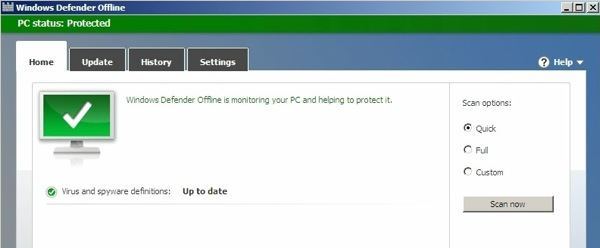
다음 번에 컴퓨터에 문제가 생겼을 때 스파이웨어 또는 맬웨어라는 사실을 알고 있으면 오프라인 도구를 사용하여 시스템을 치료할 수 있기를 바랍니다. 이 도구를 사용하는 데있어 질문이나 문제가 있으시면 언제든지 의견을 게시하십시오! 즐기십시오!